Instrumentele de mână și de zoom fac parte din elementele de bază ale Adobe InDesign și îți ușurează navigarea și lucru detaliat în layout-urile tale. Cu aceste instrumente te poți deplasa rapid în document și poți face zoom precis în zone specifice. În acest ghid îți voi arăta cum să folosești eficient ambele instrumente pentru a edita layout-urile tale în mod eficient și pentru a-ți păstra mereu o imagine de ansamblu. Hai să începem și să învățăm aceste instrumente practice!
Cu instrumentul de mână poți muta ecranul monitorului intuitiv. Cu instrumentul de zoom poți face zoom pe detaliile paginii sau să faci zoom out.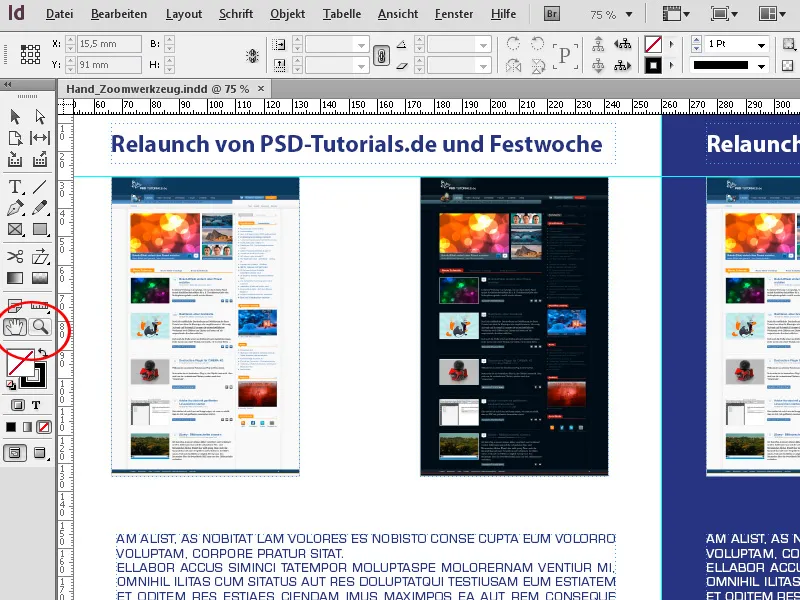
1. Instrumentul de mână
Instrumentul de mână (scurtătură H) este activat fie printr-un clic pe bara de Instrumente, fie când lucrezi în document (dar nu cu instrumentul de text activ), apăsând tasta Space până când este eliberată.
Dacă lucrezi într-un text (cu instrumentul de text), apăsând tasta Alt activezi instrumentul de mână. Când tasta este eliberată, ai din nou instrumentul de text.
Când lucrezi la detalii pe pagină, este posibil să faci zoom în acestea pentru a le vedea mai bine. Pentru a reveni rapid la o imagine de ansamblu și poate să continui lucrul la alte detalii, InDesign oferă un sistem genial de navigare:
Selectează instrumentul de mână în modul detaliat prin apăsarea tastei Space (sau a tastei Alt când lucrezi cu textul) și ține apăsat. Apasă acum simultan pe butonul stâng al mouse-ului și ține și acel buton apăsat.
În acest moment, InDesign face zoom out din document și marchează zona văzută anterior cu un pătrat roșu..webp?tutkfid=77316)
Această marcă poți s-o muți acum la o altă locație de pe pagină ținând butonul mouse-ului apăsat. Când eliberezi butonul, InDesign se face zoom in la nivelul selectat anterior într-o altă zonă. Astfel, poți schimba rapid zonele de lucru și economisești trei pași de lucru: 1. zoom out, mutare, zoom in.
2. Instrumentul de zoom
Instrumentul de zoom (scurtătură Z) este activat fie printr-un clic pe bara de Instrumente, fie temporar când lucrezi în document apăsând tasta Ctrl+Space până când este eliberată.
Un clic cu mouse-ul în document face zoom in. Pentru a face zoom out, trebuie să ții apăsată și tasta Alt
Factorul de zoom poate fi citit în câmpul corespunzător din bara de Meniu. InDesign permite valori între 5 și 4000%.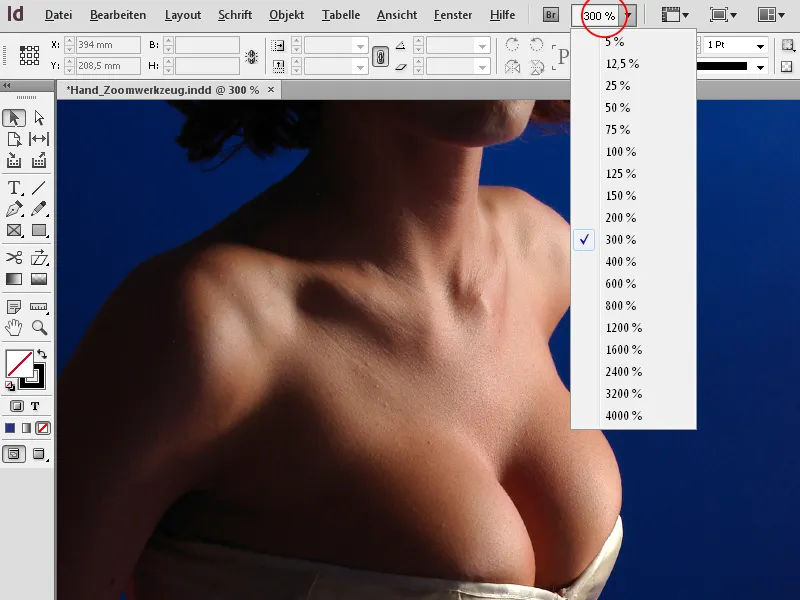
Pentru a mări o zonă definită exact, trage cu mouse-ul un cadru în jurul acesteia - când eliberezi butonul, acea zonă va fi apropiată.
O metodă foarte eficientă de a face zoom la un punct specific pe pagină fără a selecta în mod special instrumentul de zoom este să folosești roata mouse-ului:
Poziționează cursorul la locul pe care vrei să-l aproximezi. Roteste roata mouse-ului cu tasta Alt apăsată și InDesign se apropie de acel punct. Pentru a face zoom out, rotești pur și simplu roata mouse-ului în direcția opusă.


